分区魔术师怎么用 电脑分区不求人
大家好呀!作为一个经常折腾电脑的玩家,今天想和大家聊聊一个超级实用的工具——分区魔术师。说实话,次听到这个名字的时候我还以为是什么游戏里的魔法师职业呢,结果发现是个超级好用的磁盘管理软件,简直不要太方便!
初识分区魔术师
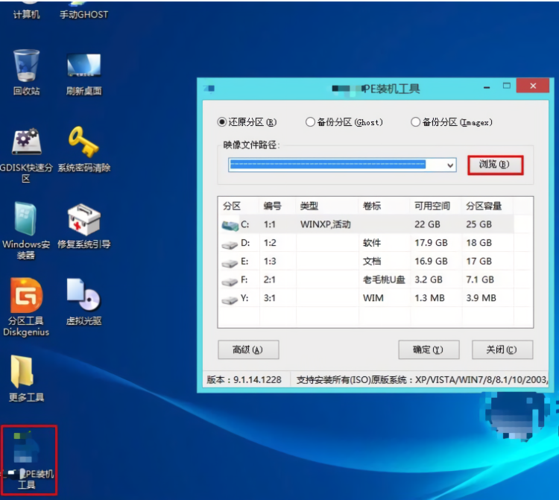
记得我次用分区魔术师是因为电脑C盘爆满了,游戏都装不下了。当时朋友推荐说这个软件可以无损调整分区大小,不用重装系统就能解决抱着试试看的心态下载了,结果发现真的超级简单好用!
分区魔术师(Partition Magic)其实有好几个版本,我用的是EaseUS Partition Master,因为它有免费版,功能也够用。这个软件可以帮你:
1. 调整分区大小(扩大或缩小)
小编温馨提醒:本站只提供游戏介绍,下载游戏推荐游戏酒吧,游戏酒吧提供3A单机游戏大全,点我立即前往》》》单机游戏下载专区
2. 合并分区
3. 分割分区
4. 格式化分区

5. 克隆磁盘
6. 转换分区格式(比如FAT32转NTFS)
下载安装超简单
先说说怎么获取这个神器吧。直接在官网下载就行,安装过程也超级傻瓜式:
1. 访问EaseUS官网找到Partition Master
2. 选择免费版下载(个人用足够了)
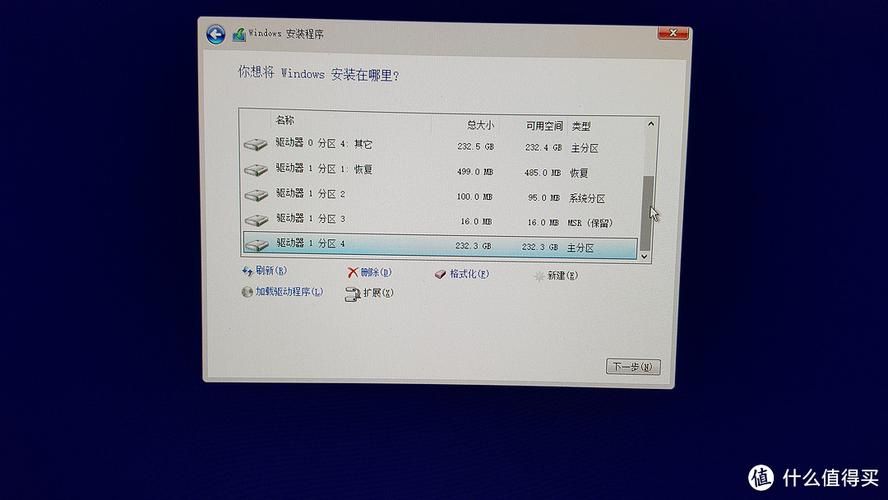
3. 双击安装包,一路"下一步"就行
4. 安装完成后打开软件
| 版本 | 功能 | 价格 |
|---|---|---|
| 免费版 | 基础分区管理 | 免费 |
| 专业版 | 高级功能+技术支持 | 约¥300 |
| 服务器版 | 企业级功能 | 按需定价 |
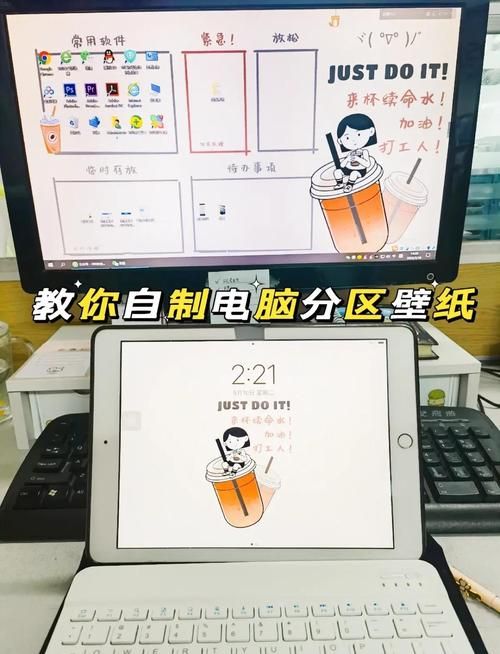
我的次分区调整经历
次用的时候真的有点小紧张,毕竟是在动系统盘。不过跟着教程一步步来,发现其实特别简单:
1. 打开软件,看到磁盘分区的图形化显示
2. 右键点击C盘,选择"调整/移动分区"
3. 拖动滑块设置新的大小(我给C盘多分了50GB)
4. 从隔壁的D盘"借"了点空间

5. 点击"执行操作",等它自动完成
整个过程大概花了20分钟,期间电脑重启了一次,但数据都完好无损,系统也正常运行。从那以后我就爱上了这个工具,经常帮朋友解决磁盘空间
进阶玩法:合并分区
后来我又学会了更高级的操作——合并分区。朋友买的新电脑出厂设置把硬盘分成了四五个区,用起来特别不方便。我用分区魔术师帮他合并成了两个大分区:
1. 备份重要数据(虽然软件很安全,但以防万一)
2. 删除不需要的小分区(变成未分配空间)

3. 右键点击要扩展的分区,选择"合并分区"
4. 选择要合并的未分配空间
5. 执行操作
这样处理后,朋友的电脑用起来顺手多了,再也不用纠结游戏该装哪个盘了。
几个实用小技巧
用久了之后,我总结了一些小技巧分享给大家:
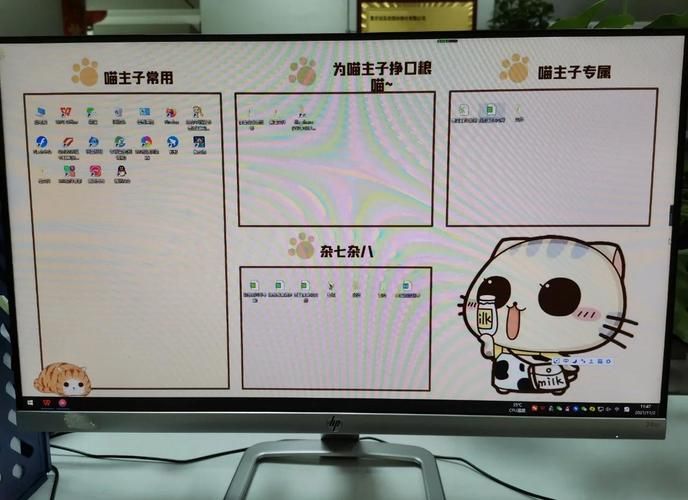
1. 调整分区前:好先进行磁盘碎片整理,这样操作会更顺利
2. 系统盘操作:调整系统分区时,软件会自动进入PreOS模式完成操作,不用担心
3. 大文件处理:如果要缩小的分区里有超大文件无法移动,可以先手动转移
4. 安全:虽然软件很可靠,但重要数据还是建议备份
5. 耐心等待:分区操作可能需要一些时间,特别是大容量硬盘,别着急中断
为什么我喜欢分区魔术师
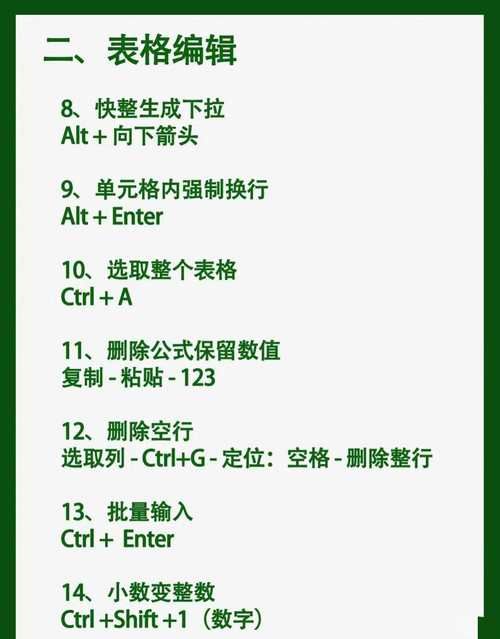
相比Windows自带的磁盘管理工具,分区魔术师有几个明显的优势:
1. 可视化操作:分区都用直观的条形图显示,拖动就能调整大小
2. 无损调整:不用格式化就能改变分区大小,数据不会丢失
3. 功能全面:从基础的分区调整到高级的磁盘克隆都支持
4. 操作简单:基本上都是右键点击选择功能,没有复杂的命令行
5. 稳定性高:用了这么多次,从来没出过问题
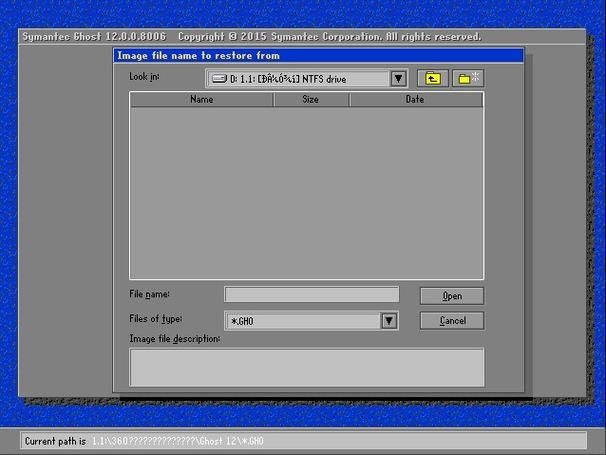
注意事项
虽然分区魔术师很好用,但还是要提醒几点:
1. 操作过程中不要强制关机或断电
2. 确保有足够的剩余空间进行操作
3. 系统分区调整好在没有程序运行的时候进行
4. 如果分区有错误,先修复再调整
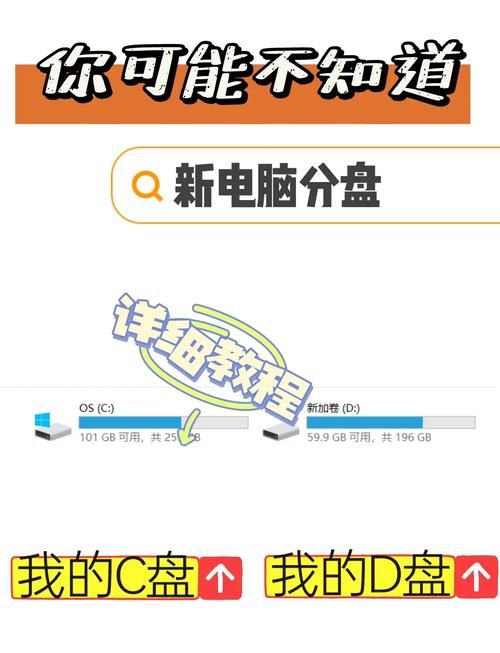
5. 固态硬盘(SSD)和机械硬盘(HDD)的操作时间差别很大
适合哪些人使用
我觉得以下几类朋友特别需要这个工具:
1. 游戏玩家:经常需要调整分区装新游戏
2. 电脑小白:不想学习复杂命令行的普通用户
3. 多系统用户:需要在同一硬盘安装多个操作系统
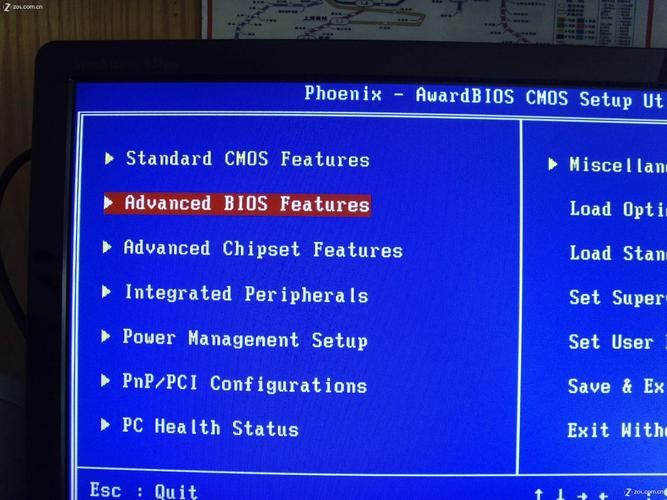
4. 老旧电脑:出厂分区不合理需要重新规划
5. 数据管理员:经常需要整理磁盘空间的专业人士
我的使用心得
用了这么久的分区魔术师,大的感受就是:早用早享受!以前总是等到C盘红了才着急,现在定期就会检查一下分区情况,保持合理的空间分配。特别是对于游戏玩家来说,合理的分区意味着更流畅的游戏体验和更方便的管理。
建议大家可以:
1. 给系统盘留足够的空间(至少100GB)
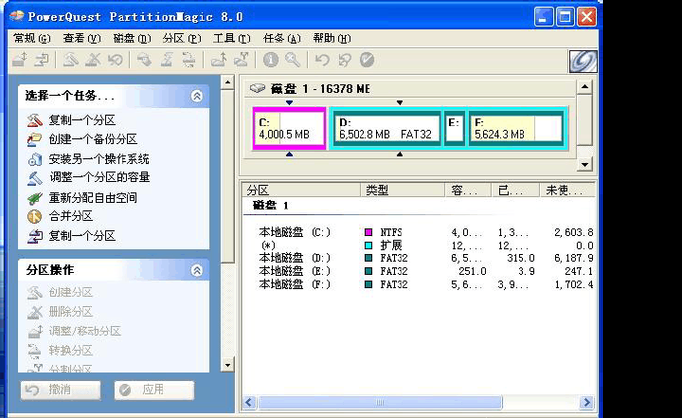
2. 单独分一个区放游戏
3. 再分一个区放媒体文件
4. 留一个小分区做备用或临时存储
这样不仅管理方便,万一系统出问题重装,也不会影响游戏存档和其他重要文件。
你平时是怎么管理电脑分区的?有没有遇到过分区太小装不下游戏的尴尬情况?欢迎分享你的经验和技巧!